简介
快速高效建模工具集合, 包括快速移动、缩放、偏移、推拉、对齐、镜像、切割等工具。
魔法师-标准
| 图标 | 功能名称 | 功能介绍 |
|---|---|---|
| 过滤选择 | 点击图标激活工具,可以根据选择类型展示选择内容 | |
| 套索选择 | 可以根据矩形,多边形,圆形进行选择,shift减选,ctrl加选,Tab切换选择模式 | |
| 精确移动 | 精确移动可以很方便的控制物体的移动、旋转 | |
| 快速旋转 | 可以根据轴快速旋转,也可以手动输入旋转相应的角度 | |
| 快速对齐 | 根据视图中对齐面对齐物体,也可以选择面,线对齐到物体 | |
| 组件对齐到面 | 先选择组件,选择面将组件对齐至面 | |
| 变形精灵 | 打开或关闭变形精灵,可以快速移动、旋转、缩放 | |
| 快速镜像 | 快速镜像物体,按Ctrl切换模式 | |
| 空间排列 | 若选择一个群组或组件复制相应数量,或者选择多个物体在进行排列 | |
| 超级阵列 | 点击图标激活工具,先选择一个组或组件,在选择曲线或线进行阵列,可以输入间距,设置对齐曲线方向阵列 | |
| 物体投射 | 可以帮助我们快速的将物体投射到相关平面上 | |
| 快速更改轴 | 首先选择组件或群组,点击图标激活工具,可以选择面上的点或按Shift自定义点更改坐标轴,按方向键更改轴方向 | |
| 爆炸视图/一键爆炸图 | 选择组或组件,点击图标在对话框中变化系数可以进行拆分 | |
| 快速剖切 | 能够快速控制剖面视图,查看模型中的内容。退出是自动删除剖切刀。 | |
| 快速测距 | 鼠标移动上去以后,可以快速的测出物体间距(移动到边线显示边线距离)。也可以点击两点测距。 | |
| 延伸连接 | 可以用来延伸两条线段闭合线头 |
魔法师-增强绘制
| 图标 | 功能名称 | 功能介绍 |
|---|---|---|
| 擦除 | 可以穿透选择到组内面或线进行删除 | |
| 绘制线 | 可以穿透到组内直接绘制直线,右键可选择是否唯一化组件 | |
| 绘制矩形 | 可以穿透到组内直接绘制矩形,右键可选择是否唯一化组件 | |
| 绘制三点矩形 | 可以穿透到组内直接绘制三点矩形,右键可选择是否唯一化组件 | |
| 绘制多边形 | 可以穿透到组内直接绘制多边形,右键可选择是否唯一化组件 | |
| 绘制圆 | 可以穿透到组内直接绘制圆,右键可选择是否唯一化组件 | |
| 绘制圆弧 | 可以穿透到组内直接绘制圆弧,右键可选择是否唯一化组件 | |
| 裁剪推拉 | 选择线可以进行分割面,选择面则直接可以推拉(包含联合、差集),右键可设置是否唯一化组件 | |
| 拉线成面 | 拉线成面可以操作线转换为面,也可以选择剪切物体、成组、翻转面方向或者柔化曲线多种模式 | |
| 围空推拉 | 点击激活工具,可以在多个组件围起来的空间找到闭合面进行推拉 | |
| 快速开洞 | 点击图标激活工具,选择开洞的面或组件(按住shift可以穿透组件选择面),推拉至开洞物体点击即可开洞。组件开洞 | |
| 框选拖拽 | 可以快速穿透组/组件按区域拉伸物体,可选择矩形拖拽模式和多边形区域模式 | |
| 快速缩放 | 首先选择物体,点击图标激活工具,可以移动缩放面,选择缩放点进行缩放。 | |
| 快速切割 | 用来对所选的物体实施快速、方便的切割。 |
魔法师-相机
| 图标 | 功能名称 | 功能介绍 |
|---|---|---|
| 相机穿透 | 点击物体可以让相机快速穿透。可以快速穿透墙体,击点击拖动或按方向环视周围 | |
| 自动对齐视图 | 点击图标可以自动对齐视图 | |
| 对齐视图 | 以选择面为参考,对齐选择面的视图 | |
| 相机缓存 | 点击图标打开对话框,可以保存相机和读取相机位置 |
抖音教程
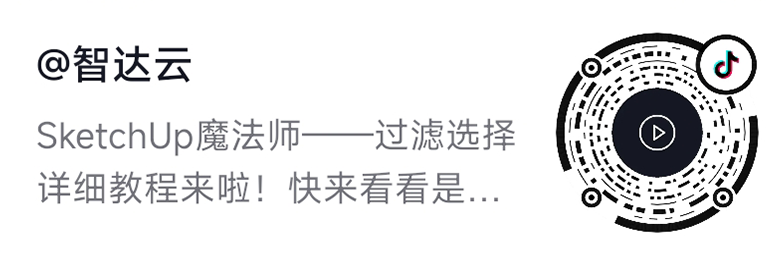
演示
工具条展示


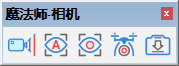
魔法师-增强绘制
擦除
可以穿透组件擦除线、面。
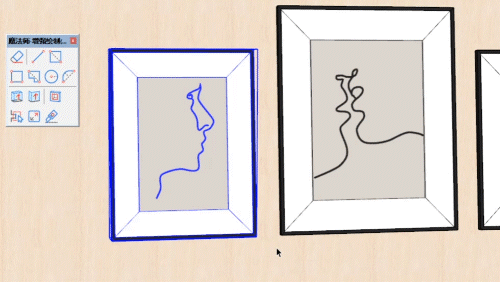
绘制线
可直接穿透组或组件进行绘制线,右键还可对绘制的图形进行裁剪推拉或选择默认进入裁剪推拉。
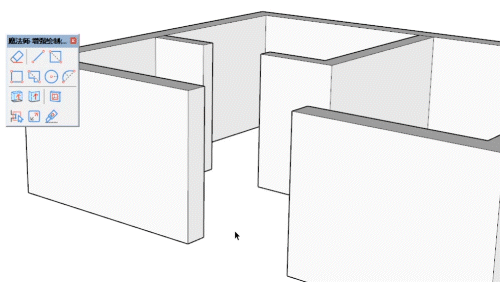
绘制矩形
可直接穿透组或组件进行绘制矩形面,右键可选择对绘制的面进行裁剪推拉或选择默认裁剪推拉。
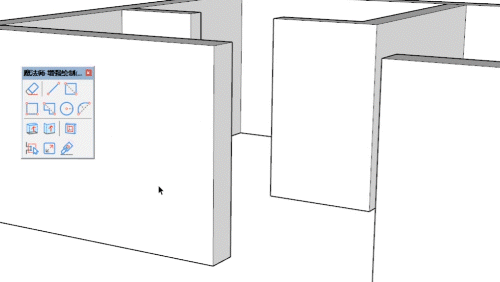
绘制三点矩形
可直接穿透组或组件进行三点确定来绘制矩形,右键可选择对绘制的面进行裁剪推拉或选择默认裁剪推拉。
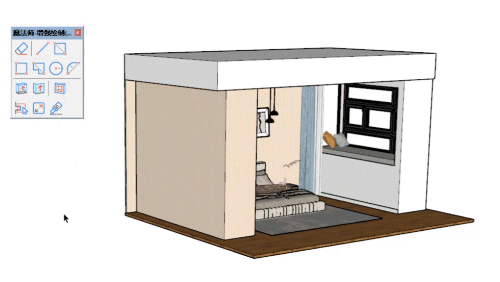
绘制多边形
激活工具后,可直接穿透组或组件绘制多边形面。右键选择对绘制的多边形进行裁剪推拉或默认裁剪推拉。
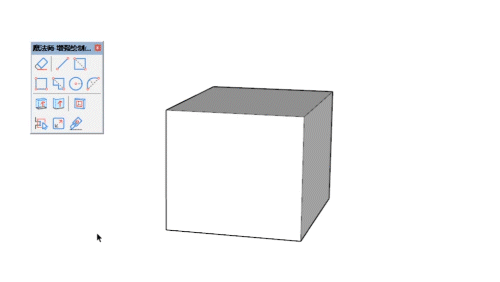
绘制圆
可直接穿透组或组件进行绘制圆,右键可选择对绘制的圆进行裁剪推拉或选择默认裁剪推拉。
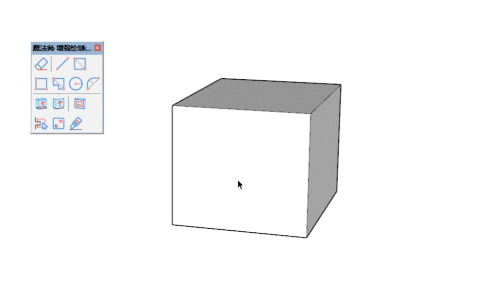
绘制圆弧
选择两点确认一条弧线,可穿透组或组件进行绘制,右键可选择对绘制的弧面进行裁剪推拉或选择默认裁剪推拉。
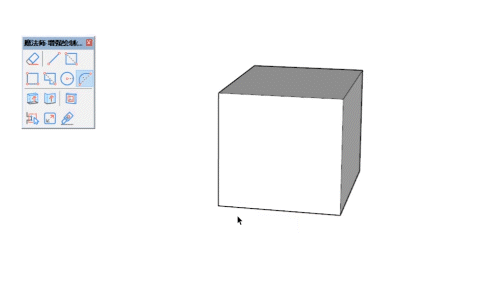
裁剪推拉
实体切割/联合模式
实体切割模式可让推拉出的物体在另一物体上进行切割; 实体联合模式可使推拉出的物体与另一物体进行联合,按Tab键可进行切换。 (Ps:在切割或联合时需将被切割或被联合模型右键添加至选择集。)
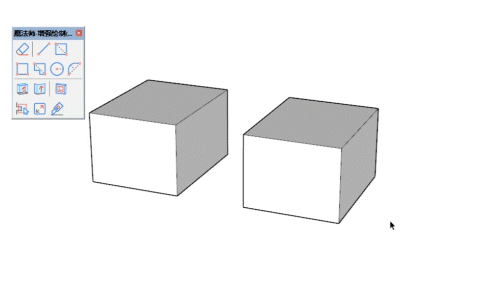
新建成组
右键勾选该功能,推拉物体时会自动将其新建成组。
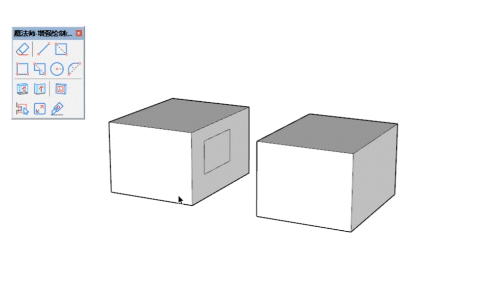
Shift一键裁剪
两个物体重叠后,按住Shift推拉重叠面可对其裁剪。
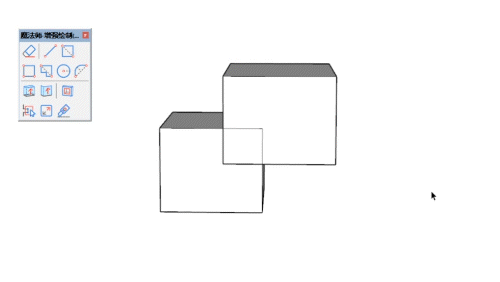
双击复制面
激活功能后,双击一个面,可快速复制面进行单独推拉。
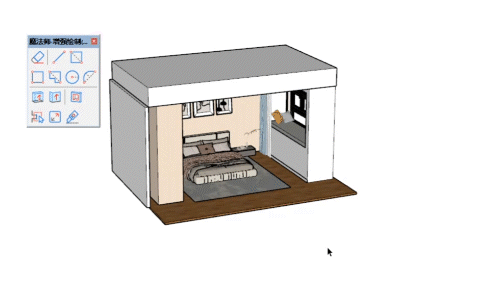
分割面功能
激活功能后,选择一条线,可进行裁剪,右键可选择双线模式。
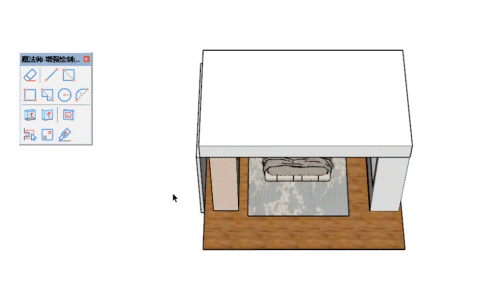
拉线成面
剪切物体
可以使拉线成面新产生模型与生原模型进行交错。

成组
开启后,拉线成面产生的物体会自动形成一个群组。
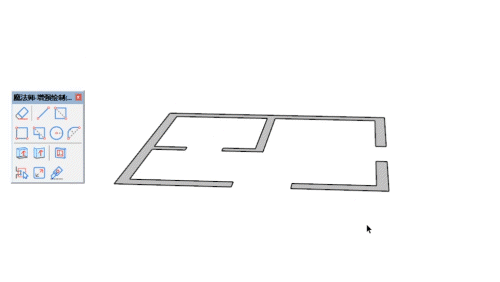
翻转面方向
使生成模型的正反面产生翻转效果。
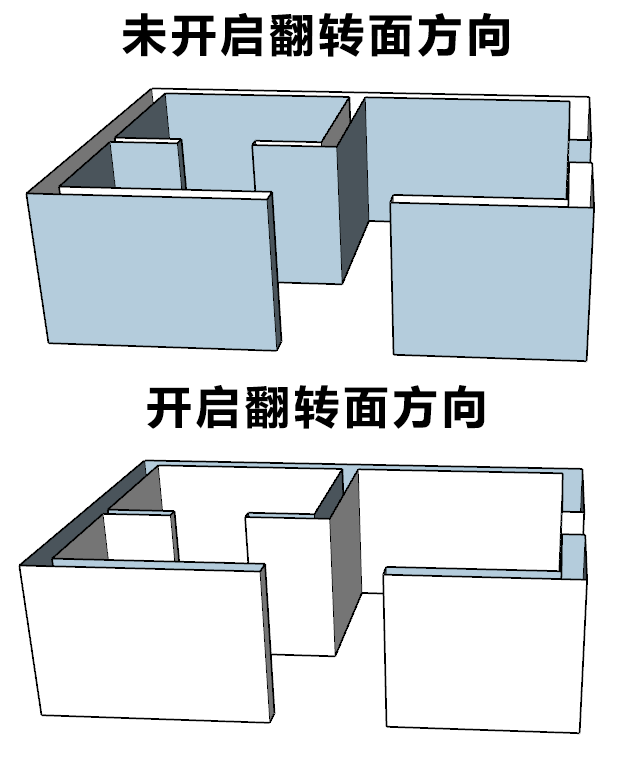
柔化曲线
可以使生成模型的曲边更加柔和。
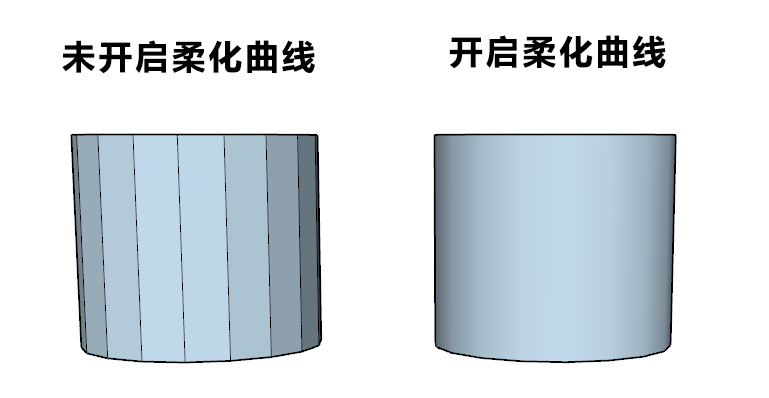
围空推拉
可以在围起来的物体找到平面进行推拉,按住shift可以锁定面方向.
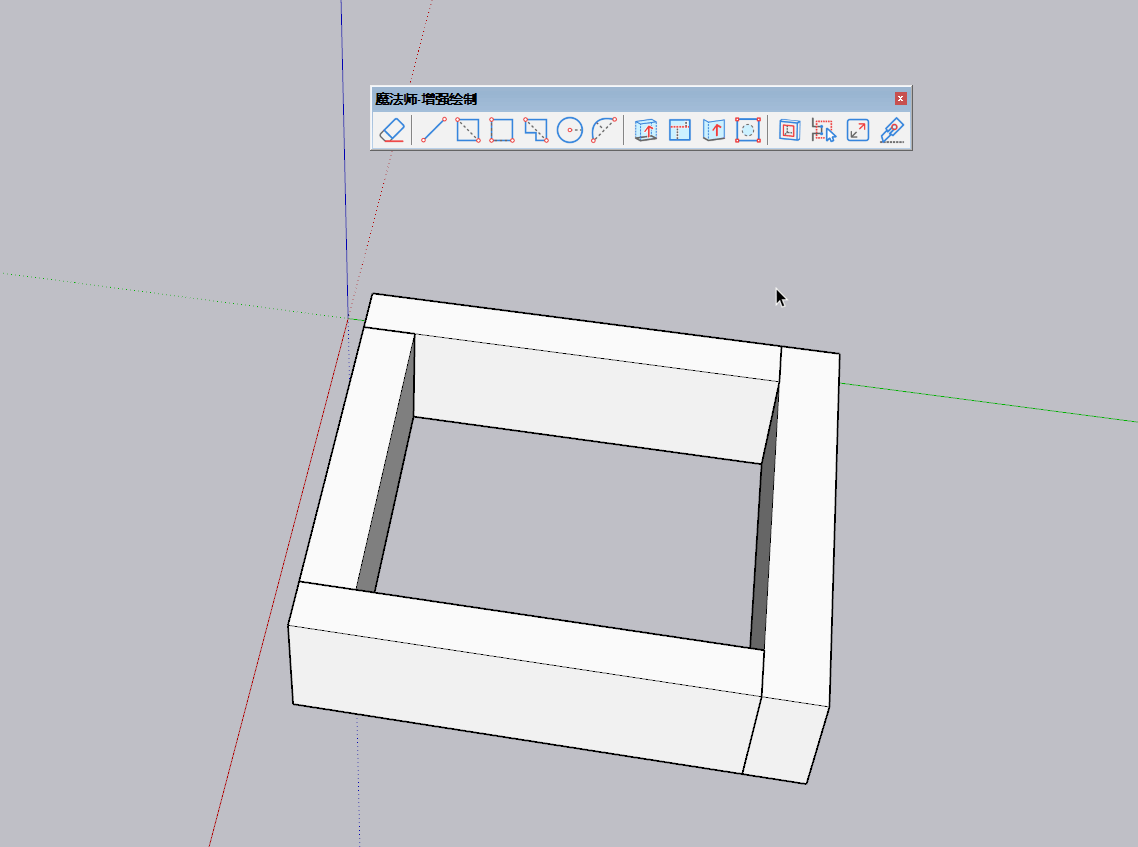
快速开洞
选择需要开洞的面或组件,进行推拉至开洞物体即可开洞。
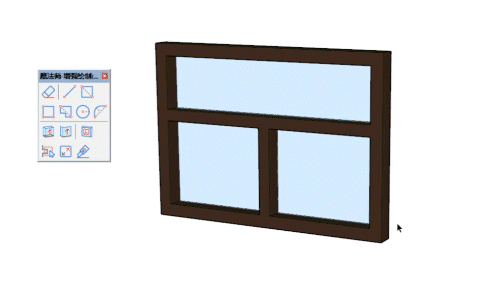
框选拖拽
可以快速穿透组或组件对局部进行拖拽调整。

快速缩放
选择想要缩放的点,移动缩放面进行缩放。激活后出现的半透明基准面可进行拖动。
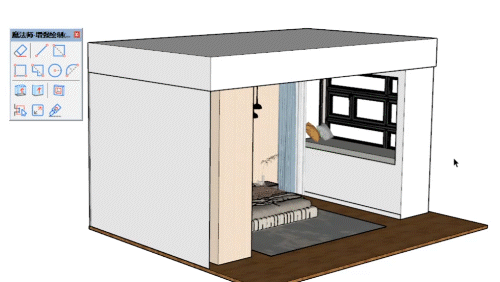
快速切割
切割模式
激活后,面板中有自动选择切割面、2点切割、3点切割3种切割模式,按Tab键可切换。
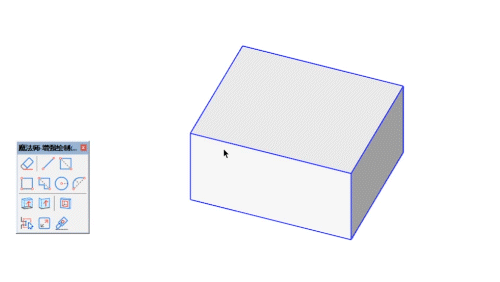
画线/切割模式
画线模式无法进行切割,一般用来在切割前确定位置是否准确;切割模式可对物体进行切割。
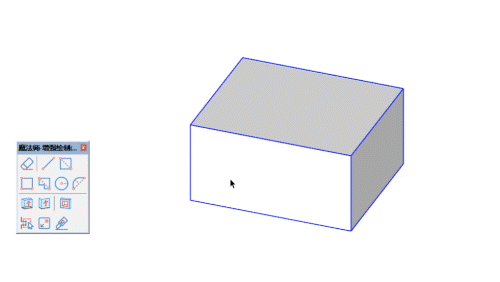
封面、减去、翻转方向
在切割时,可对切割的物体进行封面、减去或翻转方向。
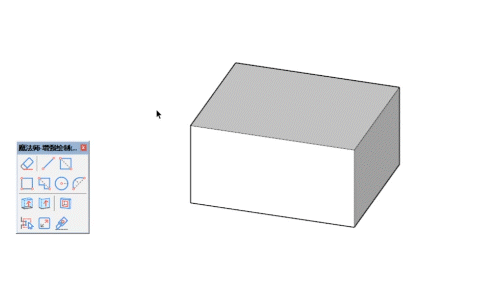
轴
不锁定轴,轴向会跟随鼠标的移动而移动,锁定后,轴就无法跟着鼠标的移动自动旋转了。
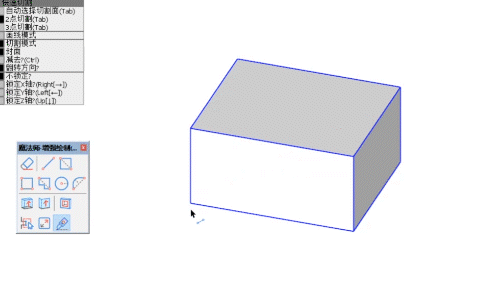
Shift锁定面
按住Shift可继续以上一个切割面的角度的进行切割。
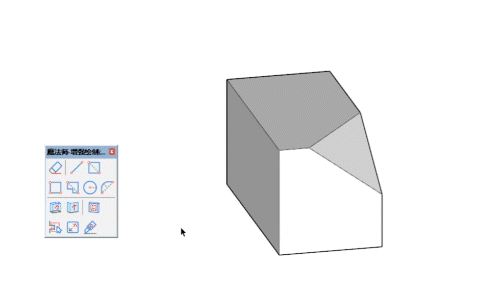
魔法师-标准
过滤选择
可以通过过滤选择面、线、边、组等多种条件,帮助设计师快速切精准的选择所需元素。
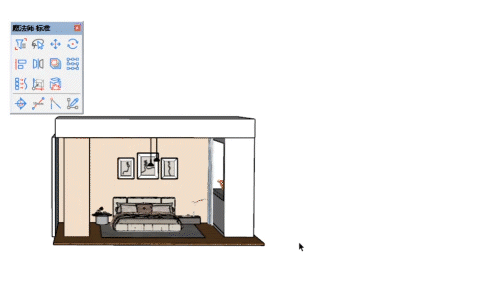
套索选择
可以根据自身需要,进行矩形、圆形、多边形进行自由选择。
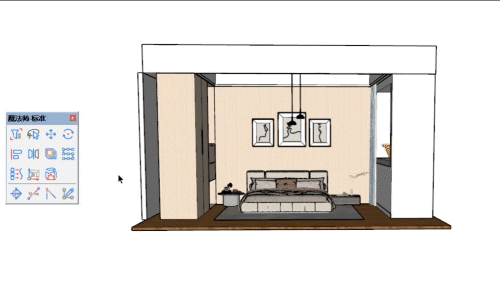
精确移动
更加方便的通过数值控制物体进行精确移动、旋转操作。
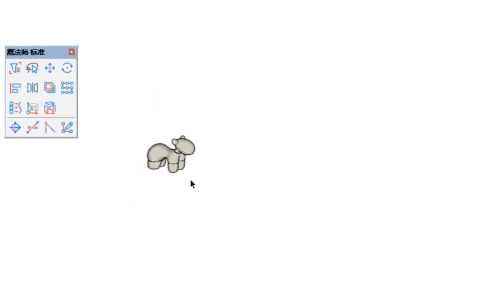
快速对齐
可将选中的物体,根据视图、面或线进行对齐;可单个物体对齐,也可对多个物体进行对齐。
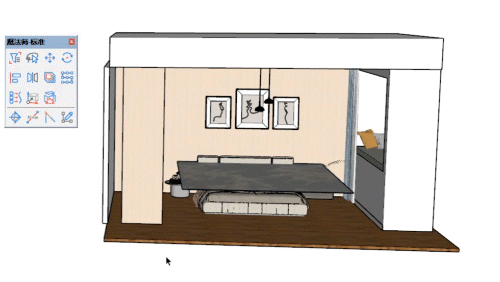
快速镜像
选择一个轴向拖动可快速镜像物体,按Ctrl后,选择轴向可切换移动模式。
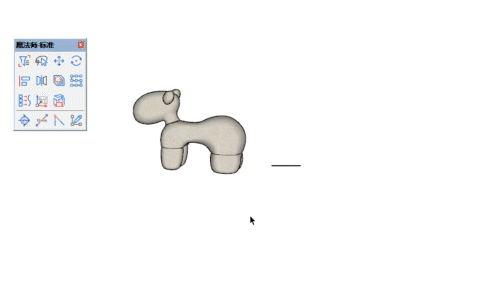
空间排列
可以让我们迅速生成以参考模型为准的一系列等距排列的图形。可按轴、线进行排列。
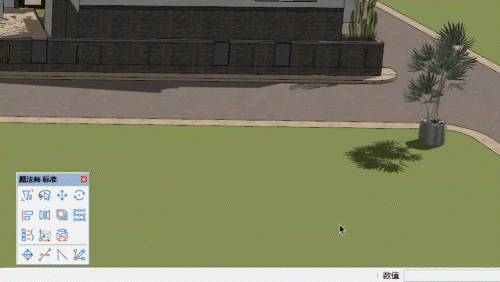
超级阵列
激活工具,选择一个模型,点击一个路径,可快速以该路径进行模型排列。
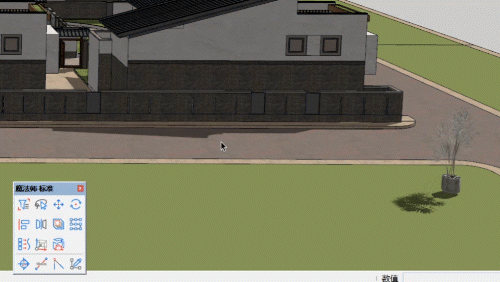
物体投射
可以帮助我们快速的将物体投射到相关平面上。
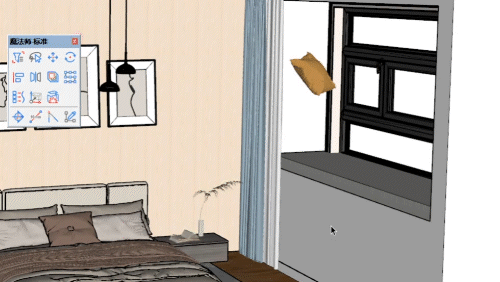
快速更改轴
会自动根据面生成9个对应更改轴的点,选择需要的点可对模型的轴进行更改。

爆炸视图
滑动需要对其进行拆分的轴向条,对模型进行拆分。

快速剖切
会根据视图面对模型进行剖切,也可手动增加剖切面。
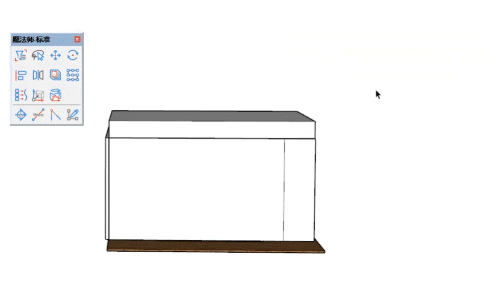
快速测距
可以快速测出物体之间的间距,也可以点击两点测距。
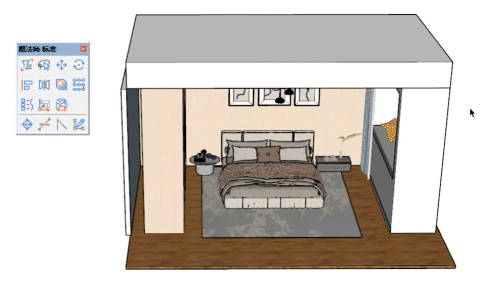
延伸连接
选择两条想要相交的线,可将两直线延伸并连接它们的交点。
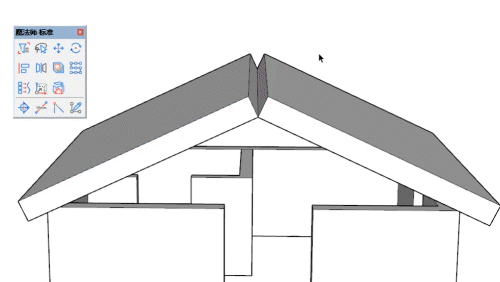
材质编辑
点击需要调整材质的面,激活工具,可更改材质贴图和颜色。
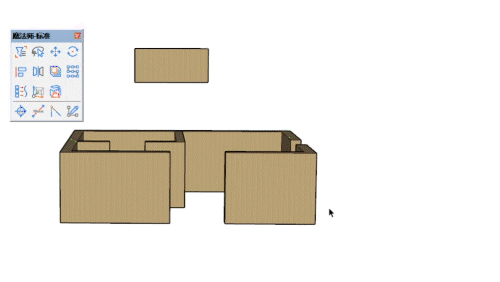
魔法师-相机
相机穿透
激活工具,点击一个面可快速穿透面,进入模型内部;按住shift点击即可退出,或右键也可进入退出。

自动对齐视图
激活工具,可自动对齐视图。

对齐视图
点击想要正视的某个面,会自动根据模型所选位置进行视图对齐。

漫游相机
点击图标激活工具,拖动或按方向环视周围,右键可以打开设置对话框。

相机缓存
点击图标打开对话框,可以保存相机和读取相机位置。

各自成组
会将场景中零散的线面分别成组,并统计组件个数。
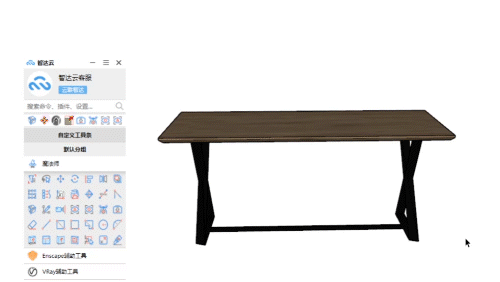
快速分割面
会根据选择的参考线,进行拖拽分割,可以在面中做出直线偏移,该功能无法在曲面上使用(注:该功能可在裁剪推拉中直接使用,所以,未在工具条内)
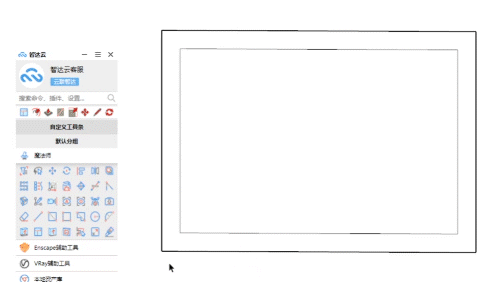
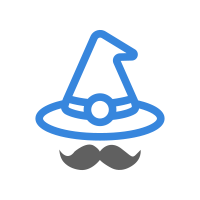




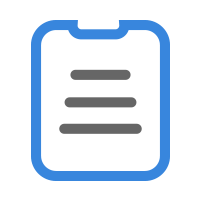
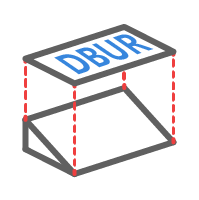

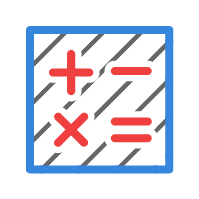

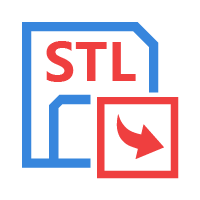
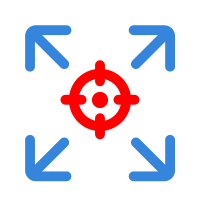
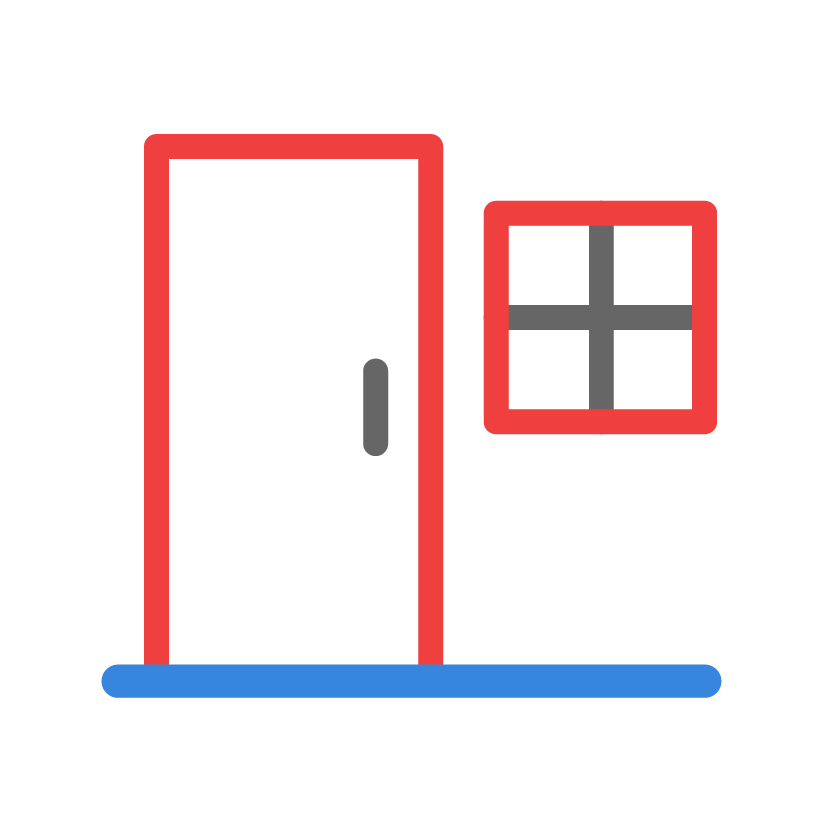
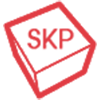

谢嘉希
nice
xuanxuan
CTRL复制的时候 加上可复制的数量就完美了
Mr. Young
期待更多完善功能
无声的傻瓜
快速对齐 无法复制 镜像会把原来的名字改成默认空白 好郁闷
sugar
可以在智达云安装这个插件
sugar
可以单独安装
零米设计@唐波·散装乔布斯
快速剖面工具建议把滑动默认放在中间,向左是左切,向右是右切,这样就能左右切图,上下切图,和前后切图了。
Eric
请问要如何设置滑块的默认
卓立装饰@鼎力广告
默认在中间
anysun
魔法师里集成的功能组,还是很丰富的,应该单独出一期视频详细介绍一下
Z.
漫游相机的鼠标方向能不能设置一下,当前鼠标反转很不习惯
点线
魔法师中的延伸连接,延伸连接后的线条不能对线条进行倒角,是BUG吗?
sugar
在联系客服技术支持:19510358154
蘅 芜 香
法线方向选择如果可以设置容差范围就好了